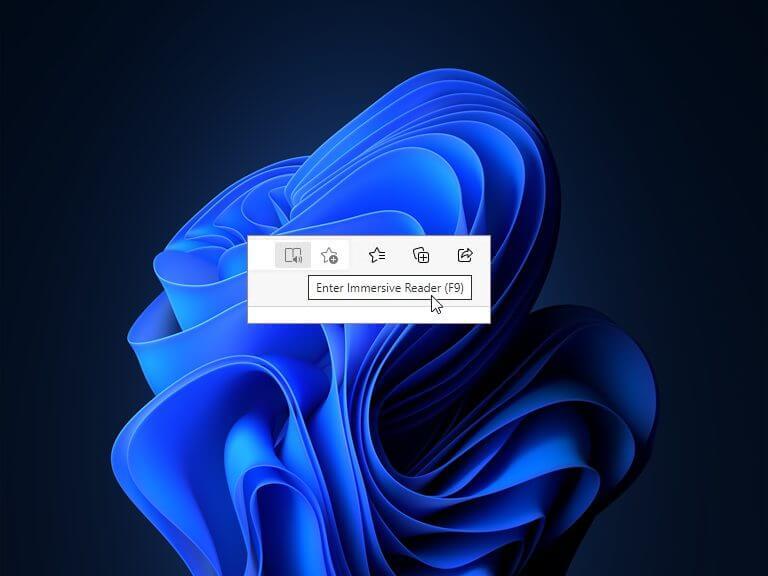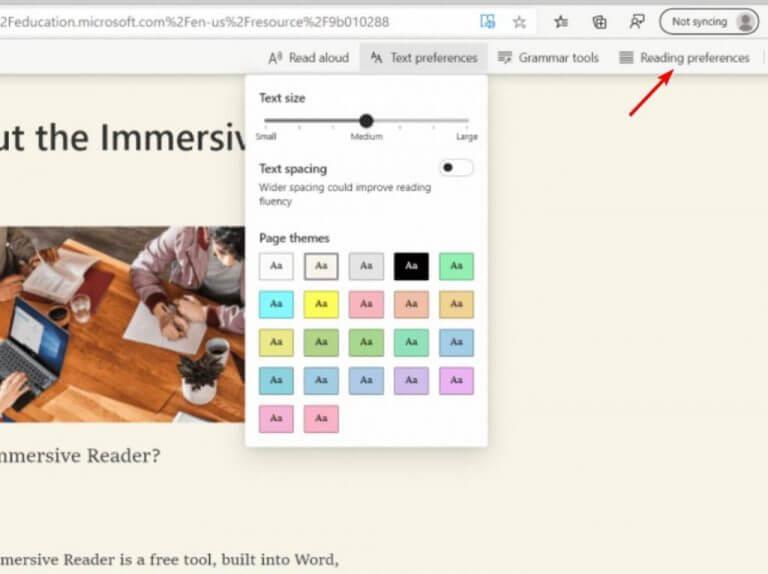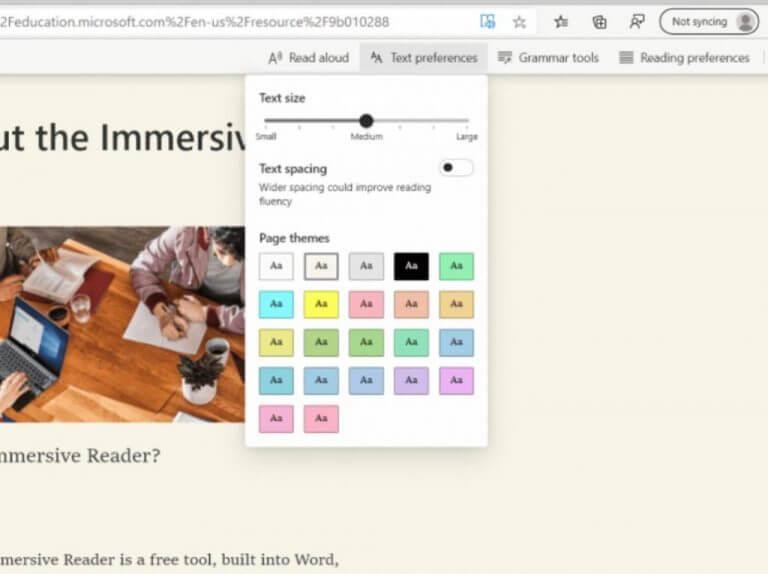Microsoft Edge tilbyder en unik måde at læse websider, dokumenter og andet læsbart indhold på i en distraktionsfri visning. Immersive Reader er et Edge-værktøj, der kan bruges til at forbedre tekstlayout, mellemrum og fokus. Det giver dig også mulighed for at ændre baggrundsfarve, tekstfarve og mellemrum for nem læsning.
Funktionen kommer også med tilgængelighedsværktøjer såsom Læs højt, Tekstpræferencer og grammatikværktøjer. Gennem denne funktion har brugerne også mulighed for at slå definitioner af komplekse ord op ved hjælp af hældningsordbogen. Du kan også oversætte tekst til andre sprog ved hjælp af funktionen.
Desuden er funktionen ret praktisk, da den kan bruges på tværs af flere platforme såsom Outlook, Teams, OneDrive, SharePoint, PowerPoint og Word. Grundlæggende blev funktionen introduceret for at hjælpe med at opfylde behovene hos læsere med ordblindhed og dysgrafi. Det kan dog bruges af alle, der ønsker at gøre læseprocessen lettere på deres enhed.
Sådan aktiveres Immersive Reader i Microsoft Edge
- Start Microsoft Edge browser på din enhed.
- Naviger til en hvilken som helst webside i browseren.
- Klik derefter på Fordybende læser Ikon eller tryk F9 (tastaturgenvej).
Sådan oversætter du tekst ved hjælp af Immersive Reader
Når du har aktiveret Immersive Reader i Microsoft Edge, skal du klikke på Læsepræferencer mulighed. Du bliver derefter bedt om at vælge det sprog, du ønsker at oversætte teksten til. Klik derefter på muligheden for at Oversæt hele siden knap, som findes nederst i menuen.
Sådan bruger du grammatikværktøjer i Immersive Reader
Du skal klikke på Grammatikværktøjer for at få adgang til disse funktioner. Dette vil give dig en række muligheder, såsom at fremhæve forskellige dele af tale og endda adskille stavelser. Grammatikværktøjerne er som standard slået fra, så du bliver nødt til at slå dem til i henhold til dine behov eller det mål, du sigter efter at opnå.
Pakker det ind
Med den fordybende læser er Microsoft Edge blevet et fantastisk værktøj til at læse e-bøger, lære at læse med ordblindhed eller holde fokus, mens du læser en bog. Det er et fantastisk værktøj, og det er værd at bruge tid på at udforske i detaljer. sørg for også at se vores detaljerede guide til, hvordan du bruger fordybende læser i Microsoft Teams til at lære og oversætte sprog eller gøre beskeder nemmere at se og høre.
FAQ
Hvordan kan en fordybende læser understøtte min læsning og skrivning?
Støt din læsning og skrivning ved at bruge Immersive Reader til at tilpasse, hvordan dine word-dokumenter vises, mens du læser og redigerer. Immersive Reader giver dig mulighed for at lytte til teksten læst højt eller justere, hvordan tekst vises ved at ændre mellemrum, farve og mere for en behagelig og nem at behandle oplevelse.
Hvordan starter jeg fordybende læser som en fuldskærmsoplevelse?
Immersive Reader lanceres som en fuldskærmsoplevelse. Hvis du er studerende, skal du åbne en opgave og vælge Immersive Reader . Hvis du er underviser, skal du åbne en opgave og vælge Elevvisning og derefter Immersive Reader . Immersive Reader lanceres som en fuldskærmsoplevelse.
Hvordan slår jeg fordybende læsning til i Edge-browseren?
Åbn Microsoft Edge. Naviger til den hjemmeside, du vil læse. Klik på den fordybende læser-knap (bog og højttaler). Træk musemarkøren mod toppen af siden for at afsløre den fordybende læserværktøjslinje. Klik på knappen Læs højt. Klik på knappen Stemmeindstillinger.
Hvordan bruger man genvejstasterne til fordybende læser?
Genvejstaster til Immersive Reader 1 Pil op/ned ruller linje for linje 2 Side op/Page ned ruller skærm for skærm 3 Venstre/højre pil går til forrige/næste side i din OneNote Notebook 4 Esc-tasten lukker læseren eller menuen 5 Tabulator frem til næste kontrolelement i Immersive Reader-indstillinger 6 Space vælger det aktuelle værktøj
Kan jeg bruge den fordybende læser med OneNote?
I øjeblikket understøttes den fordybende læser i Word Online, OneNote, Outlook og PowerPoint.Du kan også bruge Office Lens til at scanne en udskrevet tekst og placere den i OneNote – programmet vil bruge tekstgenkendelse til at starte den fordybende læser. Der er også en udvidelse, du kan downloade for at bruge værktøjet offline.
Hvordan hjælper Microsoft immersive reader elever med at læse?
Microsoft Immersive Reader kan hjælpe eleverne med at læse og forstå ved at læse for dem og fremhæve specifikke ord. Microsoft Immersive Reader er et gratis interaktivt læseværktøj designet til at hjælpe elever med at forbedre deres læse-, forståelses- og grammatikfærdigheder. Det gør også tekster mere tilgængelige for elever på ethvert niveau.
Hvordan kan jeg bruge fordybende læser offline?
Der er også Immersive Reader Offline-udvidelsen, som lader en Windows-enhed bruge Immersive Reader, selv når der ikke er en aktiv internetforbindelse. 3. Ved at bruge den (uofficielle) Immersive Reader Chrome-udvidelse Med denne udvidelse til Google Chrome-browseren kan eleverne bruge Immersive Reader til at hjælpe dem med at læse tekst på enhver webside.
Hvordan kan elever bruge Chrome-udvidelsen med fordybende læser til elever?
3. Ved at bruge den (uofficielle) Immersive Reader Chrome-udvidelse Med denne udvidelse til Google Chrome-browseren kan eleverne bruge Immersive Reader til at hjælpe dem med at læse tekst på enhver webside. (Skærmbillede fra Chrome Webshop)
Hvordan aktiverer man fordybende læsning i Microsoft Edge?
Åbn Microsoft Edge-applikationen. Naviger gennem websiden og åbn det indhold, du vil læse. Tænd derefter for Immersive reader-ikonet fra adresselinjen. Træk markøren mod toppen af siden for at se Indstillinger for Immersive Reader.
Hvad er fordybende læser, og hvordan fungerer det?
Immersive Reader er designet til at imødekomme behovene hos læsere med ordblindhed og dysgrafi eller enhver, der ønsker at gøre læsning på deres enhed lettere. For at gå ind i læsetilstand skal du gå til den hjemmeside, du vil læse i Microsoft Edge, og vælge Enter Immersive Reader i adresselinjen eller bruge tastaturgenvejen F9.
Hvordan går jeg ind og ud af læsetilstand i kant?
For at gå ind i læsetilstand skal du gå til den hjemmeside, du vil læse i Microsoft Edge, og vælge Enter Immersive Reader i adresselinjen eller bruge tastaturgenvejen F9 . For at afslutte Immersive Reader skal du klikke på Exit Immersive Reader i adresselinjen eller bruge tastaturgenvejen F9.
Hvad er fordybende læser på kantkrom?
På Microsoft Edge Chromium er “immersive reader” en funktion, der giver en rodfri oplevelse til at læse indhold online. Når du støder på en interessant artikel online, er det nogle gange svært at koncentrere sig om indholdet med alle de visuelle elementer, annoncer og links rundt på siden.